Falls Sie es nicht wissen, sind die Apple MacBooks mit Intel-Prozessoren ausgestattet. Diese Prozessoren verfügen über eine Technologie namens Turbo Boost, die die Prozesse beschleunigt. Leider hat Apple dem Benutzer keine Kontrolle über das Deaktivieren oder Aktivieren dieser Funktion gegeben. Andererseits verbraucht diese aktive Funktion viel Akku des MacBook.
Wenn Sie Turbo Boost deaktivieren, können Sie zusätzliche 25 % der Akkulaufzeit gewinnen, was enorm ist. Es ist also besser, es auszuschalten, wenn Sie unterwegs sind und an Ihrem MacBook arbeiten müssen. Befolgen Sie einfach die unten aufgeführten Schritte, um zu erfahren, wie Sie Turbo Boost auf Ihrem Mac deaktivieren können.
So deaktivieren oder aktivieren Sie Turbo Boost auf einem Mac
Bevor Sie fortfahren, vergewissern Sie sich, ob Ihr MacBook über Turbo Boost-Technologie verfügt oder nicht. Um dies zu überprüfen, klicken Sie oben links auf das Apple-Logo und dann auf Über diesen Mac . Kopieren Sie nun die gesamte erste Zeile und fügen Sie diese in das Google-Suchfeld ein. Fügen Sie das Wort „Spezifikationen hinzu ' Am Ende. Ignorieren Sie alle Suchergebnisse und klicken Sie nur auf dasjenige, das mit „https://support.apple.com“ beginnt. Auf dieser Seite unter Prozessor , sehen Sie nach, ob das Wort Turbo Boost erscheint erwähnt wird oder nicht. Wenn ja, können Sie loslegen. Lesen Sie weiter…
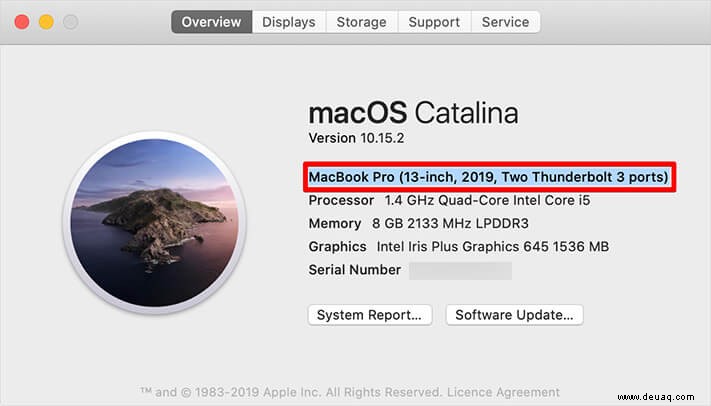
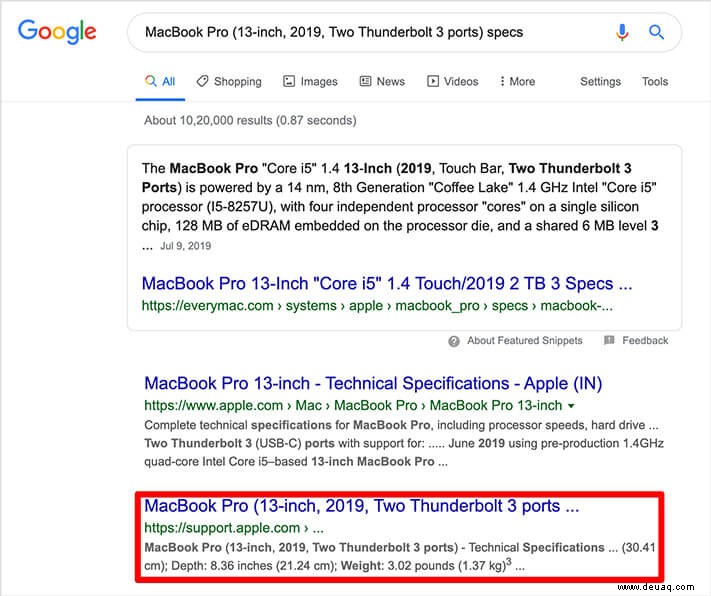
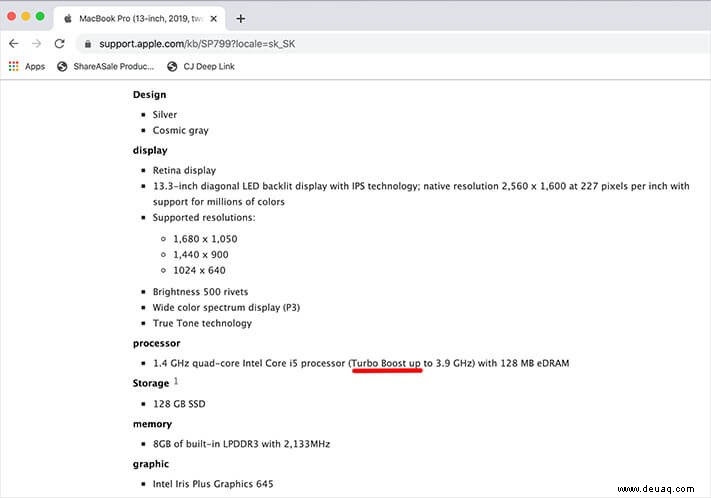
Schritt 1. Als allererstes müssen Sie den Turbo Boost Switcher herunterladen.
Schritt #2. Entpacken Sie nach dem Download die ZIP-Datei und führen Sie „Turbo Boost Switcher.app“ aus “.
Schritt #3. Falls Sie eine Fehlermeldung über einen nicht identifizierten Entwickler erhalten, gehen Sie zu Systemeinstellungen → Sicherheit und Datenschutz und klicken Sie auf Trotzdem öffnen .
Schritt #4. Nachdem die App gestartet wurde, sehen Sie ein donnerähnliches Symbol in der Statusleiste. Klicken Sie auf das Symbol und in der Dropdown-Liste auf „Turbo Boost deaktivieren“.
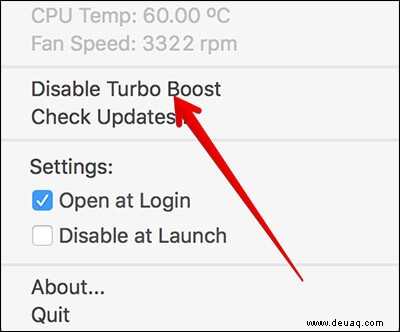
Das ist es; Turbo Boost ist jetzt auf Ihrem MacBook deaktiviert. Sie können den letzten Schritt wiederholen und auf Turbo Boost aktivieren klicken um die Funktion erneut zu starten.
Sie können auch durch diese Links blättern
- Die MacBook-Tastatur funktioniert nicht? Hier ist der Leitfaden zur Fehlerbehebung
- Beste Anti-Diebstahl-Rucksäcke für MacBook
- Bestes Zubehör für 16-Zoll-Macbook Pro
Haben Sie nach dem Deaktivieren von Turbo Boost eine Änderung der Akkuleistung bemerkt? Teilen Sie Ihr Feedback im Kommentarfeld mit.